В этом уроке вы узнаете, как создать мрачный текстовый эффект, используя стили слоя.

Для урока нам понадобится специальный шрифт и текстура.
Шаг 1
Создаем новый документ размером 600 х 400 пикселей в режиме RGB, разрешением 72 DPI и белым фоном. Устанавливаем шрифт и открываем файл .pat.
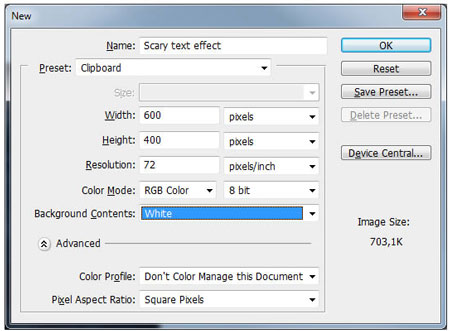
Шаг 2
Для начала нам нужно создать подходящий фон. Для этого жмем правой кнопкой мыши по фоновому слою и выбираем Layer from Background (Слой из заднего плана). В появившемся окне пишем название слоя и жмем OK. Далее переходим Layer - Layer Style - Blending Options (Слой - Стиль слоя - Параметры наложения) и применяем параметры для Inner Glow (Внутреннее свечение), Pattern Overlay (Наложение текстуры), Satin (Глянец), Color Overlay (Наложение цвета), Gradient Overlay (Наложение градиента).
Есть еще два более быстрых и удобных способа активации стилей слоя. Самый быстрый способ заключается в двойном нажатии левой кнопкой по слою на панели слоев. Также можно кликнуть по слою правой кнопкой мышки и в контекстном меню выбрать Blending Options (Параметры наложения). Закончив со стилями слоя, жмем OK.
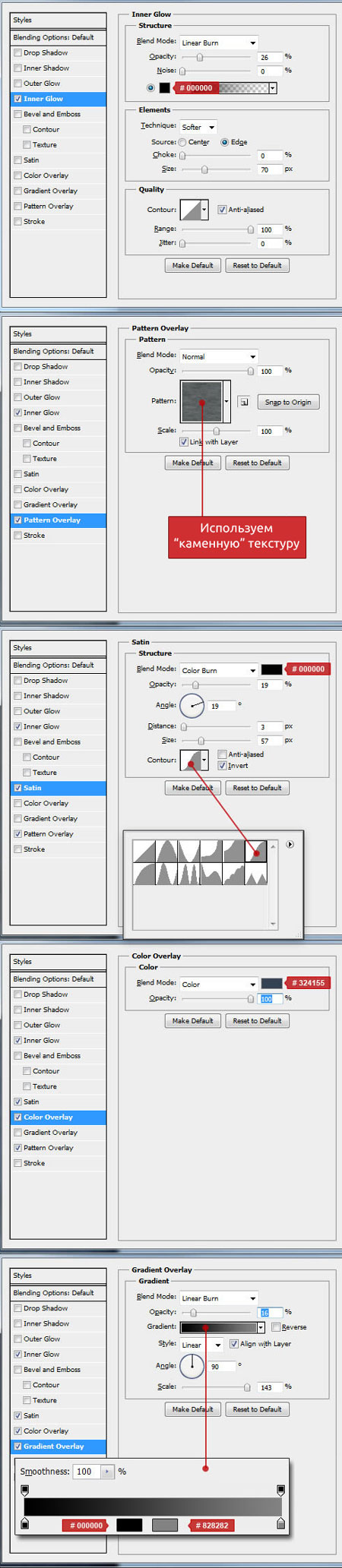

Шаг 3
Теперь мы можем начать создавать текстовый эффект. Активируем Type Tool ![]() (Текст) (Т), выбираем шрифт Times New Yorker, устанавливаем размер на 174 pt и сглаживание на Sharp (Резкий). В центре документа пишем любое слово.
(Текст) (Т), выбираем шрифт Times New Yorker, устанавливаем размер на 174 pt и сглаживание на Sharp (Резкий). В центре документа пишем любое слово.
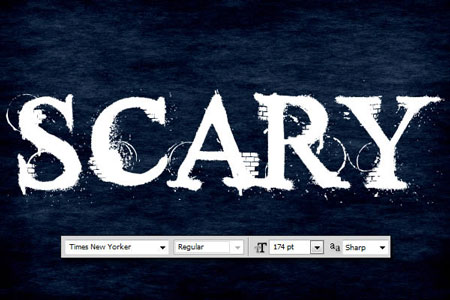
Шаг 4
Переходим Layer - Layer Style - Blending Options (Слой - Стиль слоя - Параметры наложения) и применяем к тексту параметры для Pattern Overlay (Наложение текстуры), Drop Shadow (Тень), Inner Sadow ( Внутренняя Тень), Outer Glow (Внешнее свечение), Inner Glow (Внутреннее свечение), Bevel/Emboss (Тиснение/Скос), Contor (Контур), Texture (Текстура), Satin (Глянец), Color Overlay (Наложение цвета), Gradient Overlay (Наложение градиента), Stroke (Обводка).
Для вызова стилей слоя можете использовать более быстрые способы, описанные во втором шаге. Закончив с параметрами наложения, жмем OK. Основная работа по созданию текстового эффекта сделана.


Шаг 5
Теперь дублируем текстовый слой Layer - Duplicate Layer (Слой - Создать дубликат слоя) (Ctrl+J). Затем применяем Layer - Layer Style - Clear Layer Style (Слой - Стиль слоя - Очистить стиль слоя), так как мы будем применять другие параметры стилей слоя для Blending Options (Параметры наложения), Drop Shadow (Тень).
Закончив, жмем OK. Дубликат текста нужен для добавления тени, поэтому он должен находиться под оригиналом.
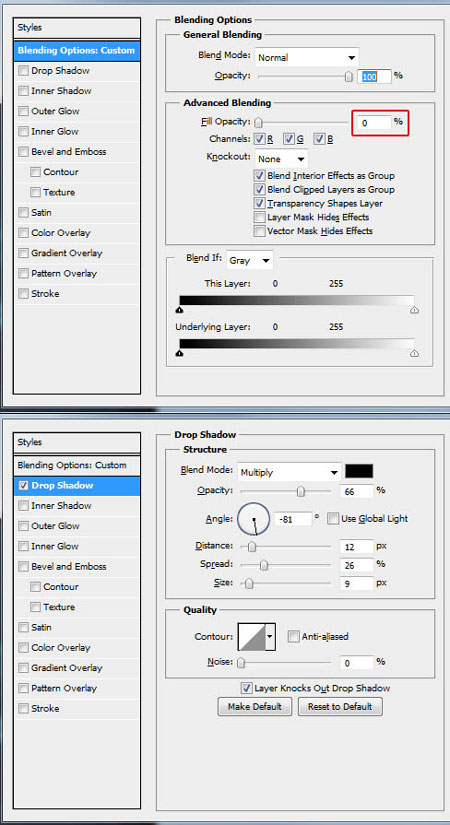

Автор: Jan Stverak
Переводчик: Daewon (Макс Енин)
